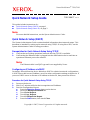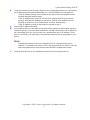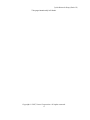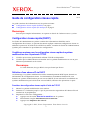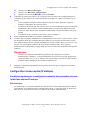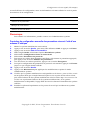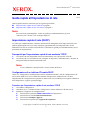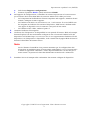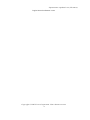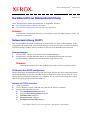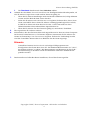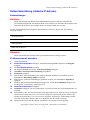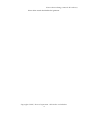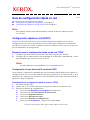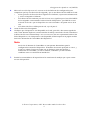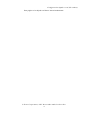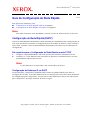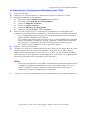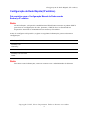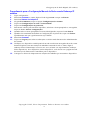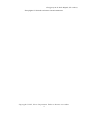La page charge ...
La page charge ...
La page charge ...
La page charge ...

Xerox WorkCentre
®
7232/7242
Copyright © 2007, Xerox Corporation. Tous droits réservés.
1
Guide de configuration réseau rapide
Ce guide contient des informations sur les points suivants :
Configuration réseau rapide (DHCP) à la page 1
Configuration réseau rapide (IP statique) à la page 2
Remarque
Pour de plus amples informations, se reporter au Guide de l'administrateur système.
Configuration réseau rapide (DHCP)
Le Guide de l'administrateur système contient des informations détaillées sur la
configuration des réseaux. Le présent document explique comment configurer un réseau en
utilisant le protocole TCP/IP. Si Novell IPX est utilisé, consulter le Guide de l'administrateur
système pour connaître les procédures de configuration.
Conditions requises pour la configuration réseau rapide du système
multifonction avec le protocole TCP/IP
1. Vérifier qu'un réseau opérationnel utilisant TCP/IP est disponible.
2. Vérifier que le câble Ethernet est branché sur le système multifonction et sur un port
Ethernet opérationnel sur le réseau.
Remarque
Ce câble Ethernet, de type RJ45, n'est pas fourni par Xerox.
Définition d'une adresse IP via DHCP
Au démarrage, le système multifonction utilise automatiquement DHCP pour obtenir ses
informations de configuration réseau. Ces informations, notamment l'adresse IP, sont
fournies au système multifonction par un serveur DHCP. Si une adresse IP est attribuée au
système multifonction par le biais d'un serveur DHCP, effectuer les opérations ci-après.
Procédure de configuration réseau rapide à l'aide de TCP/IP
1. Mettre le système multifonction sous tension.
2. Patienter 3 à 5 minutes jusqu'à ce que le processus de négociation de l'adresse IP soit
terminé sur le périphérique.
3. Imprimer le relevé de configuration :
a. Appuyer sur la touche État de la machine sur le système.
b. Sélectionner l'onglet Informations de facturation.
c. Appuyer sur Imprimer des relevés.
v1.0

Configuration réseau rapide (IP statique)
Copyright © 2007, Xerox Corporation. Tous droits réservés.
2
d. Appuyer sur Relevés de copies.
e. Appuyer sur Relevé de configuration.
f. Appuyer sur la touche Marche, puis sur Fermer.
4. Consulter la section Paramètres de communication du relevé de configuration pour
confirmer qu'une adresse IP a bien été allouée et qu'elle est valide et reconnue sur le
réseau.
• Si les paramètres d'adresse IP ne figurent pas sur la liste, patienter quelques
minutes et imprimer un nouveau relevé.
• Si l'adresse IP débute par 169.254.xxx.xxx, le serveur DHCP n'a pas correctement
attribué une adresse IP au système multifonction, le protocole DHCP n'est pas
activé sur votre réseau ou le système multifonction n'est pas branché à une prise
réseau.
• Si l'adresse IP est valide pour le réseau, passer à l'étape 5.
5. Noter l'adresse IP attribuée au système multifonction.
6. Vérifier que le système multifonction est disponible sur le réseau : pour ce faire, ouvrir
un navigateur Web (par exemple Internet Explorer) sur un poste de travail en réseau,
puis entrer l'adresse IP du système multifonction sous la forme http://xxx.xxx.xxx.xxx
(où les xxx représentent l'adresse IP du système multifonction). Si le système
multifonction est disponible, la page Web des Services Internet CentreWare du système
s'affiche.
Remarque
Les Services Internet CentreWare permettent de configurer le système
multifonction à distance. Le nom d'utilisateur et le mot de passe par défaut sont
respectivement "11111" et "x-admin". Ils sont sensibles à la casse et doivent être
modifiés après installation du système multifonction.
7. Installer les pilotes d'imprimante sur les postes de travail qui accéderont au système
multifonction.
Configuration réseau rapide (IP statique)
Conditions requises pour la configuration manuelle des paramètres réseau à
l'aide d'une adresse IP statique
Remarque
Au démarrage, le système multifonction WorkCentre utilise automatiquement DHCP
pour obtenir ses informations de configuration réseau ; il convient donc de désactiver
DHCP sur le système pour entrer une adresse IP statique manuellement.

Configuration réseau rapide (IP statique)
Copyright © 2007, Xerox Corporation. Tous droits réservés.
3
Avant d'effectuer la configuration, noter les informations suivantes afin de les avoir à portée
de main lors de la configuration :
Remarque
Pour obtenir ces informations, prendre contact avec l'administrateur système.
Procédure de configuration manuelle des paramètres réseau à l'aide d'une
adresse IP statique
1. Mettre le système multifonction sous tension.
2. Appuyer sur la touche Accès, puis entrer l'ID utilisateur 11111 et appuyer sur Entrer.
3. Appuyer sur la touche État de la machine.
4. Dans l'onglet Outils, sélectionner l'option Paramètres système.
5. Sélectionner Configuration réseau et connectivité.
6. Sélectionner Paramètres de protocole.
7. Pour entrer les valeurs d'un paramètre spécifique, sélectionner le paramètre approprié,
puis appuyer sur la touche Modifier les paramètres.
8. Une fois toutes les valeurs spécifiées, appuyer sur la touche Enregistrer.
9. Lorsque la configuration des paramètres de protocole est terminée, appuyer sur Fermer
jusqu'à ce que l'onglet Outils s'affiche.
10. Appuyer sur la touche Accès.
11. Appuyer sur Déconnexion pour appliquer les modifications et quitter le mode
Administrateur système.
12. Vérifier que le système multifonction est disponible sur le réseau : pour ce faire, ouvrir
un navigateur Web (par exemple Internet Explorer) sur un poste de travail en réseau,
puis entrer l'adresse IP du système multifonction sous la forme http://xxx.xxx.xxx.xxx
(où les xxx représentent l'adresse IP du système multifonction). Si le système
multifonction est disponible, la page Web des Services Internet CentreWare du système
s'affiche.
13. Installer les pilotes d'imprimante sur les postes de travail qui accéderont au système
multifonction.
Adresse TCP/IP :
Adresse de la passerelle :
Masque de sous-réseau :
Adresse du serveur DNS :

Configuration réseau rapide (IP statique)
Copyright © 2007, Xerox Corporation. Tous droits réservés.
4
Page laissée intentionnellement blanche.
La page charge ...
La page charge ...
La page charge ...
La page charge ...
La page charge ...
La page charge ...
La page charge ...
La page charge ...
La page charge ...
La page charge ...
La page charge ...
La page charge ...
La page charge ...
La page charge ...
La page charge ...
La page charge ...
La page charge ...
-
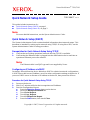 1
1
-
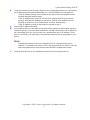 2
2
-
 3
3
-
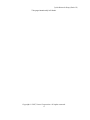 4
4
-
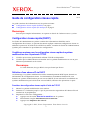 5
5
-
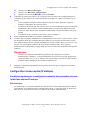 6
6
-
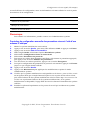 7
7
-
 8
8
-
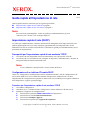 9
9
-
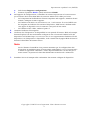 10
10
-
 11
11
-
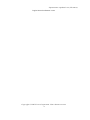 12
12
-
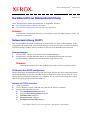 13
13
-
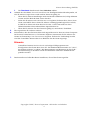 14
14
-
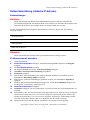 15
15
-
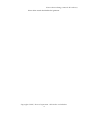 16
16
-
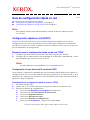 17
17
-
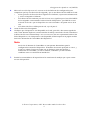 18
18
-
 19
19
-
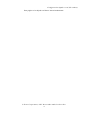 20
20
-
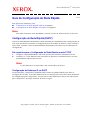 21
21
-
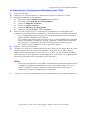 22
22
-
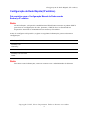 23
23
-
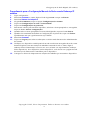 24
24
-
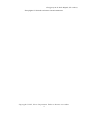 25
25
Xerox 7232/7242 Le manuel du propriétaire
- Taper
- Le manuel du propriétaire
- Ce manuel convient également à
dans d''autres langues
- italiano: Xerox 7232/7242 Manuale del proprietario
- English: Xerox 7232/7242 Owner's manual
- español: Xerox 7232/7242 El manual del propietario
- Deutsch: Xerox 7232/7242 Bedienungsanleitung
- português: Xerox 7232/7242 Manual do proprietário
Documents connexes
-
Xerox 7328/7335/7345/7346 Guide d'installation
-
Xerox 7328/7335/7345/7346 Guide d'installation
-
Xerox WORKCENTRE 7132 Le manuel du propriétaire
-
Xerox COPYCENTRE C128 Manuel utilisateur
-
Xerox 7328/7335/7345/7346 Guide d'installation
-
Xerox M118/M118i Le manuel du propriétaire
-
Xerox WORKCENTRE 7232 Le manuel du propriétaire
-
Xerox 7232/7242 Mode d'emploi
-
Xerox WORKCENTRE 7232 Le manuel du propriétaire
-
Xerox WORKCENTRE 7232 Le manuel du propriétaire